Guide de l’utilisateur de l’iPod touch
- Guide de l’utilisateur de l’iPod touch
- Nouveautés d’iOS 13
- Votre iPod touch
-
- Réactiver et déverrouiller
- Apprendre les gestes de base
- Régler le volume
- Modifier ou désactiver les sons
- Accéder à des fonctions depuis l’écran verrouillé
- Ouvrir des apps sur l’écran d’accueil
- Prendre une capture d’écran ou effectuer un enregistrement d’écran
- Modifier ou verrouiller l’orientation de l’écran
- Changer de fond d’écran
- Effectuer une recherche avec l’iPod touch
- Utiliser AirDrop pour envoyer des éléments
- Effectuer des actions rapides
- Utiliser et personnaliser le Centre de contrôle
- Consulter l’affichage du jour et l’organiser
- Charger et surveiller la batterie
- Comprendre la signification des icônes d’état
- Voyager avec l’iPod touch
-
- Calculette
-
- Configurer FaceTime
- Passer et recevoir des appels
- Passer un appel FaceTime en groupe
- Prendre une Live Photo
- Utiliser d’autres apps lors d’un appel
- Ajouter des effets de l’appareil photo
- Modifier les réglages audio et vidéo
- Quitter un appel ou passer à Messages
- Bloquer les correspondants indésirables
-
- Présentation de Maison
- Ajouter et contrôler des accessoires
- Configurer des accessoires
- Ajouter d’autres domiciles
- Configurer le HomePod
- Configurer des caméras
- Configurer un routeur
- Créer et utiliser des scènes
- Contrôler votre domicile avec Siri
- Automatisations et accès à distance
- Créer une automatisation
- Partager les commandes avec d’autres personnes
-
- Écrire un e-mail
- Ajouter des pièces jointes
- Adresser et envoyer un e-mail
- Afficher un e-mail
- Enregistrer un brouillon d’e-mail
- Marquer les e-mails d’un drapeau et les filtrer
- Organiser ses e-mails
- Rechercher des e-mails
- Supprimer et récupérer des e-mails
- Utiliser des pièces jointes
- Imprimer des e-mails
-
- Voir des plans
- Rechercher des lieux
- Accéder à la vue à 360°
- Marquer des lieux
- Obtenir des informations sur un lieu
- Partager des lieux
- Enregistrer des lieux favoris
- Créer des collections
- Obtenir des informations de circulation et sur la météo
- Obtenir des itinéraires
- Suivre un itinéraire guidé
- Trouver une course
- Effectuer des tours Flyover dans Plans
- Contribuer à améliorer Plans
-
- Visionner des photos et des vidéos
- Modifier des photos et des vidéos
- Modifier des Live Photos
- Organiser les photos en albums
- Effectuer des recherches dans Photos
- Partager des photos et des vidéos
- Consulter des souvenirs
- Trouver des personnes dans Photos
- Parcourir les photos par lieu
- Utiliser Photos iCloud
- Partager des photos sur iCloud à l’aide de la fonctionnalité Albums partagés
- Utiliser Mon flux de photos
- Importer des photos et vidéos
- Imprimer des photos
- Raccourcis
- Bourse
- Astuces
- Météo
-
- Configurer le partage familial
- Partager des achats avec les membres de sa famille
- Activer « Demander l’autorisation d’achat »
- Masquer les achats
- Partager des abonnements
- Partager des photos, un calendrier et plus encore avec les membres de sa famille
- Localiser l’appareil égaré d’un membre de sa famille
- Configurer « Temps d’écran » pour des membres de la famille
-
- Passer et recevoir des appels téléphoniques
- Transférer des tâches entre l’iPod touch et un Mac
- Couper, copier et coller entre l’iPod touch et un Mac
- Connecter l’iPod touch à l’ordinateur à l’aide d’une connexion USB
- Synchroniser l’iPod touch avec l’ordinateur
- Transférer des fichiers entre un iPod touch et un ordinateur
-
-
- Redémarrer l’iPod touch
- Forcer le redémarrage de l’iPod touch
- Mettre à jour iOS
- Sauvegarder l’iPod touch
- Rétablir les réglages par défaut de l’iPod touch
- Restaurer la totalité du contenu depuis une sauvegarde
- Restaurer les éléments achetés et supprimés
- Vendre ou céder votre iPod touch
- Effacer l’ensemble du contenu et des réglages
- Rétablir les réglages d’origine de l’iPod touch
- Installer ou supprimer des profils de configuration
-
- Premiers pas avec les fonctionnalités d’accessibilité
-
-
- Activer VoiceOver et s’entraîner à utiliser les gestes
- Modifier les réglages de VoiceOver
- Apprendre les gestes VoiceOver
- Utiliser l’iPod touch à l’aide des gestes VoiceOver
- Contrôler VoiceOver à l’aide du rotor
- Utiliser le clavier à l’écran
- Écrire avec le doigt
- Utiliser VoiceOver avec un Magic Keyboard
- Saisie en braille à l’écran à l’aide de VoiceOver
- Utiliser une plage braille
- Personnaliser les gestes et les raccourcis clavier
- Utiliser VoiceOver avec un dispositif de pointage
- Utiliser VoiceOver dans des apps
- Réduire/agrandir
- Loupe
- Affichage et taille du texte
- Mouvement
- Contenu énoncé
- Descriptions audio
-
-
- Informations de sécurité importantes
- Informations importantes sur la manipulation
- Obtenir des informations sur votre iPod touch
- Trouver plus de ressources sur les logiciels et les services
- Déclaration de conformité de la FCC
- Déclaration de conformité avec la réglementation d’ISDE Canada
- Apple et l’environnement
- Informations concernant la mise au rebut et le recyclage
- Copyright
Localiser un appareil dans Localiser sur l’iPod touch
Utilisez l’app Localiser ![]() pour localiser un iPhone, un iPad, un iPod touch, un Mac, une Apple Watch ou des AirPods perdus et leur faire émettre un son. Pour localiser un appareil, vous devez activer « Localiser mon [appareil] » avant qu’il soit perdu.
pour localiser un iPhone, un iPad, un iPod touch, un Mac, une Apple Watch ou des AirPods perdus et leur faire émettre un son. Pour localiser un appareil, vous devez activer « Localiser mon [appareil] » avant qu’il soit perdu.
Si vous perdez votre iPod touch et n’avez pas accès à l’app Localiser, vous pouvez localiser votre appareil ou lui faire émettre un son en utilisant Localiser mon iPhone sur iCloud.com.
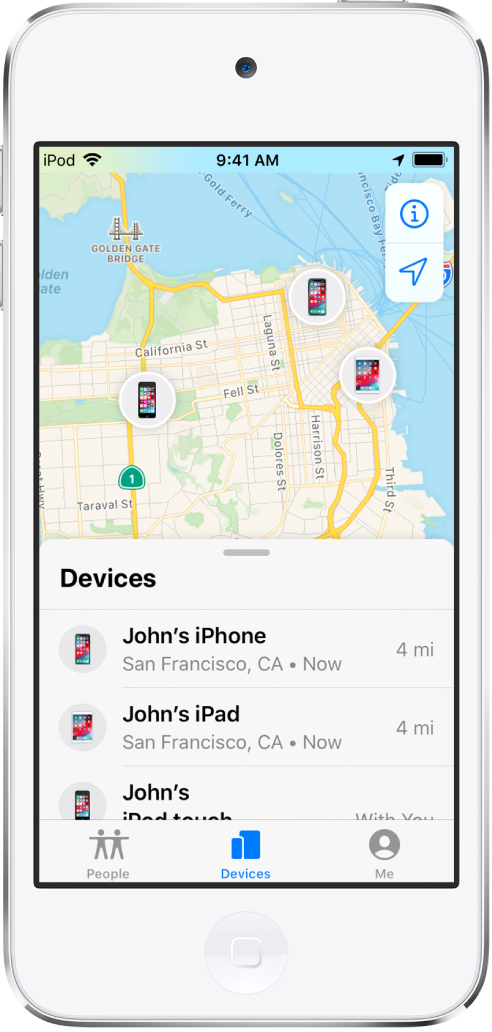
Afficher la position d’un appareil
Dans la liste Appareils, touchez l’appareil que vous souhaitez localiser.
Si l’appareil peut être localisé : Il apparaît sur un plan pour que vous puissiez voir où il se trouve.
Si l’appareil ne peut pas être localisé : La mention « Aucune position trouvée » s’affiche sous son nom. Sous Notifications, activez « Me prévenir quand il sera localisé ». Vous recevrez une notification lorsqu’il sera localisé.
Émettre un son sur un iPhone, un iPad, un iPod touch, un Mac ou une Apple Watch
Dans la liste Appareils, touchez l’appareil sur lequel vous souhaitez émettre un son.
Touchez « Émettre un son ».
Si l’appareil est en ligne : Un son est émis après quelques instants, de plus en plus fort. Il est ensuite émis pendant deux minutes environ. L’appareil vibre (le cas échéant). Une alerte « Localiser mon [appareil] » s’affiche également sur l’écran de l’appareil.
Un e-mail de confirmation vous est également envoyé sur l’adresse e-mail de votre identifiant Apple.
Si l’appareil est hors ligne : Vous voyez « En attente » sous « Émettre un son ». Le son sera émis la prochaine fois que l’appareil se connectera à un réseau Wi-Fi ou cellulaire.
Demander à Siri. Dites, par exemple : “Aide-moi à trouver mon iPad” ou “Émets un son sur mon iPod touch”.Découvrir comment poser des questions à Siri.
Émettre un son sur des AirPods
Dans la liste Appareils, touchez les AirPods sur lesquels vous souhaitez émettre un son.
Touchez « Émettre un son ». Si vos AirPods sont séparés, vous pouvez couper le son sur l’un des deux en touchant Droit ou Gauche pour les retrouver chacun leur tour.
Si vos AirPods sont en ligne : Ils émettent immédiatement un son (pendant deux minutes).
Un e-mail de confirmation vous est également envoyé sur l’adresse e-mail de votre identifiant Apple.
Si vos AirPods sont hors ligne : Vous recevrez une notification la prochaine fois que vos AirPods seront à portée de votre iPhone, iPad ou iPod touch.
Arrêter d’émettre un son sur un appareil
Si vous retrouvez votre appareil et voulez désactiver le son avant qu’il ne s’arrête automatiquement, effectuez l’une des opérations suivantes :
iPhone, iPad ou iPod touch : Appuyez sur le bouton d’alimentation ou un bouton de volume, ou utilisez le bouton Sonnerie/Silence. Si l’appareil est verrouillé, vous pouvez également le déverrouiller ou balayer l’écran pour supprimer l’alerte « Localiser mon [appareil] ». Si l’appareil est déverrouillé, vous pouvez également toucher OK dans l’alerte « Localiser mon [appareil] ».
Apple Watch : Touchez Ignorer dans l’alerte « Localiser ma montre », ou appuyez sur la Digital Crown ou le bouton latéral.
Mac : Cliquez sur OK dans l’alerte « Localiser mon Mac ».
AirPods : Placez vos AirPods dans leur boîtier et fermez le couvercle, ou touchez Arrêter dans Localiser.
Obtenir un itinéraire pour retrouver un appareil
Dans l’app Plans, vous pouvez obtenir un itinéraire vers la position actuelle d’un appareil.
Dans la liste Appareils, touchez l’appareil vers lequel vous souhaitez obtenir un itinéraire.
Touchez Itinéraire pour ouvrir Plans.
Touchez le parcours pour obtenir un itinéraire de votre position actuelle à celle de l’appareil. Consultez la rubrique Suivre un itinéraire guidé dans Plans sur l’iPod touch.
Localiser l’appareil d’un ami ou faire émettre un son à l’appareil
Si votre ami perd un appareil, il peut le localiser ou lui faire émettre un son en se rendant sur icloud.com/find et en se connectant avec son identifiant Apple et son mot de passe.
Pour en savoir plus, consultez la rubrique Localiser un appareil avec Localiser mon iPhone sur iCloud.com dans le guide de l’utilisateur iCloud.